Cara Download dan Install Figma di Laptop atau Komputer
Figma saat ini merupakan salah satu software atau aplikasi favorit untuk mendesain bagi para desainer terutama UI/UX Designer. Awalnya Figma hanya bisa diakses online melalui browser, namun sekarang sudah ada versi Desktop yang dapat diunduh untuk perangkat macOS maupun Windows. Cara Download dan Install Figma di Laptop atau Komputer Berikut cara mengunduh dan meng-install Figma versi Desktop di komputer: 1. Kunjungi website resmi Figma Kalian bisa mengunjungi website resmi Figma di https://www.figma.com/ 2. Pilih menu Products Menu products pada webiste Figma Setelah membuka webstie Figma, pada menu Products, silahkan klik menu Downloads 3. Pilih link download sesuai perangkat yang digunakan Link untuk mendownload Figma versi Desktop Pilih “Desktop app for macOS” jika kamu menggunakan perangkat macOS atau pilih “Desktop app for Windows” jika kamu menggunakan perangkat Windows. Setelah itu tunggu file instalasi terunduh di komputermu 4. Install file Figma Setalah file instalasi Figma selesai di unduh, klik file instalasi tersebut lalu tunggu aplikasi Figma versi Desktop terpasang di komputermu. 5. Buka aplikasi Figma Tampilan awal aplikasi Figma Desktop Setelah berhasil terinstall di komputermu, buka aplikasi Figma lalu silahkan Log in jika kamu sudah mempunyai akun atau klik Create one untuk mendaftar secara gratis jika kamu belum mempunyai akun. 6. Template dari Figma Tampilan apikasi Figma setelah berhasil login Saat kalian berhasil Log in kalian bisa lanjut meneruskan projek desain kalian atau membuat file desain baru dengan cara menekan menu “New design file”. Tampilan halaman Community di Figma Selain kalian bisa mendesain dari awal, pada menu Community kalian akan menemukan banyak template dan plugin yang sudah disediakan oleh Figma maupun dari desainer lain secara gratis. Kesimpulan Itulah cara untuk mengunduh dan meng-install Figma versi Desktop di komputer. Lalu, kenapa kita menggunakan Figma versi Desktop padahal kita bisa mengakses Figma melalui browser? Beberapa keunggulan menggunakan versi Desktop yaitu: Tidak perlu menggunakan koneksi internet, kita hanya perlu menggunakan koneksi internet saat membuka file desain kita dan saat ingin menyimpan file tersebutSaat ingin menyimpan atau export, kita bisa memilih folder atau tempat file export tersebut akan disimpan, sedangkan jika menggunakan versi browser, file tersebut akan otomatis tersimpan di folder Download Terima kasih sudah membaca artikel ini. Silahkan bagikan artikel ini jika bermanfaat. 👋



 Masuk /
Daftar
Masuk /
Daftar





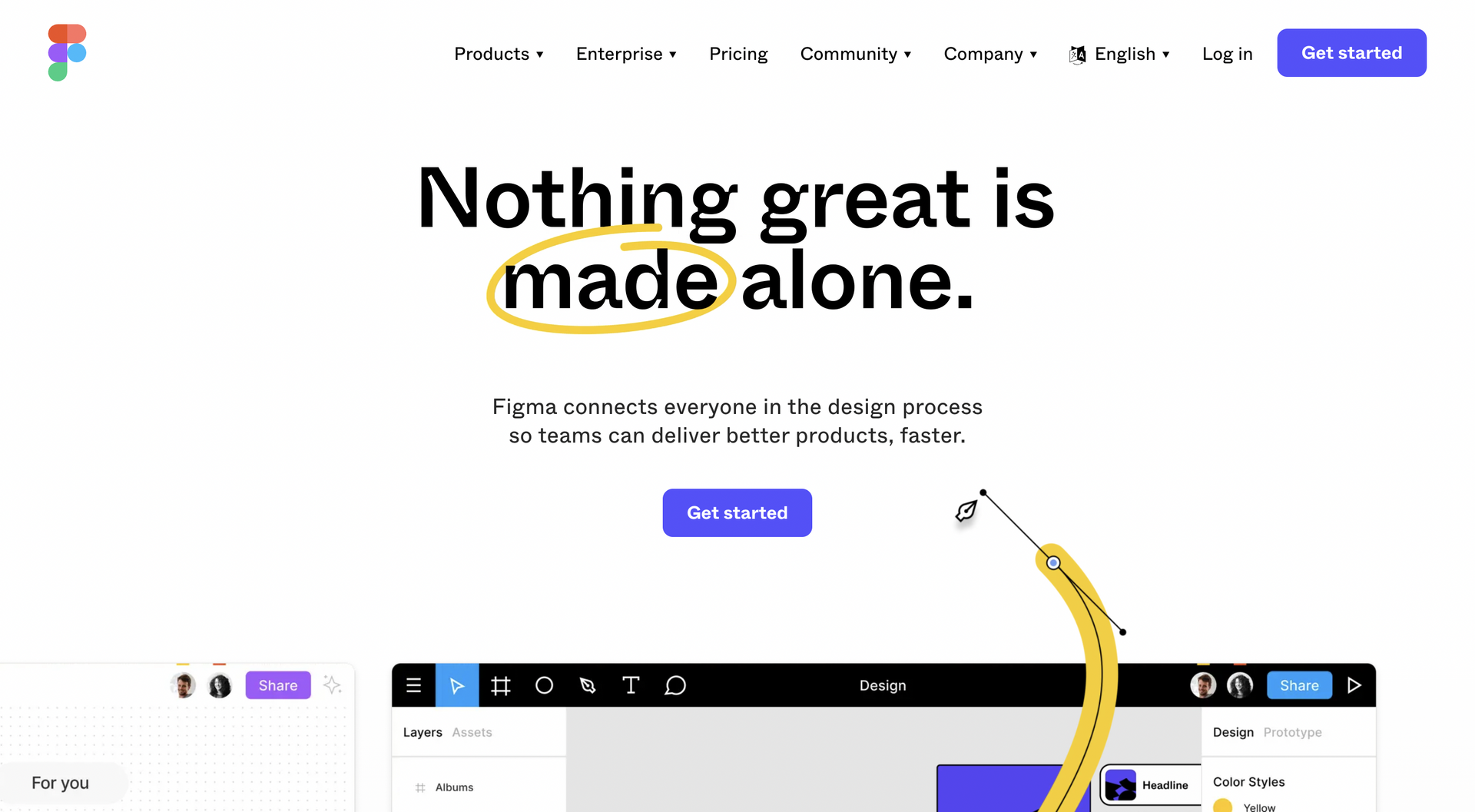
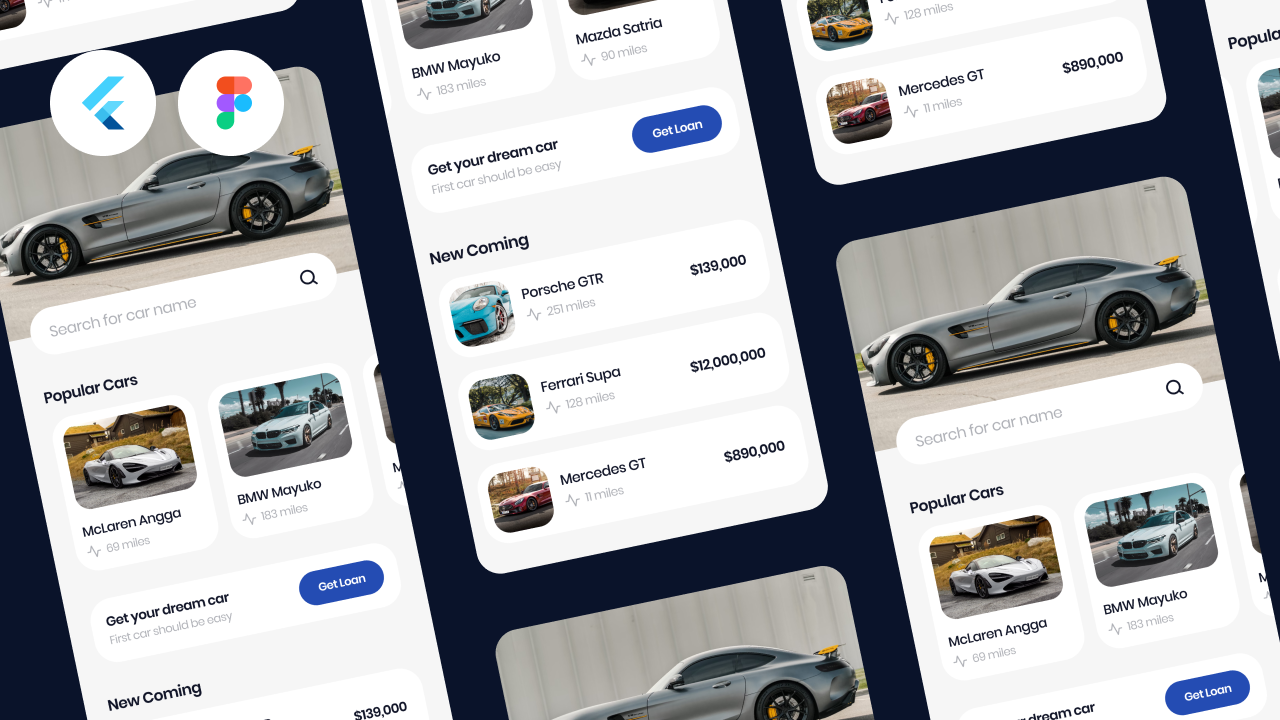
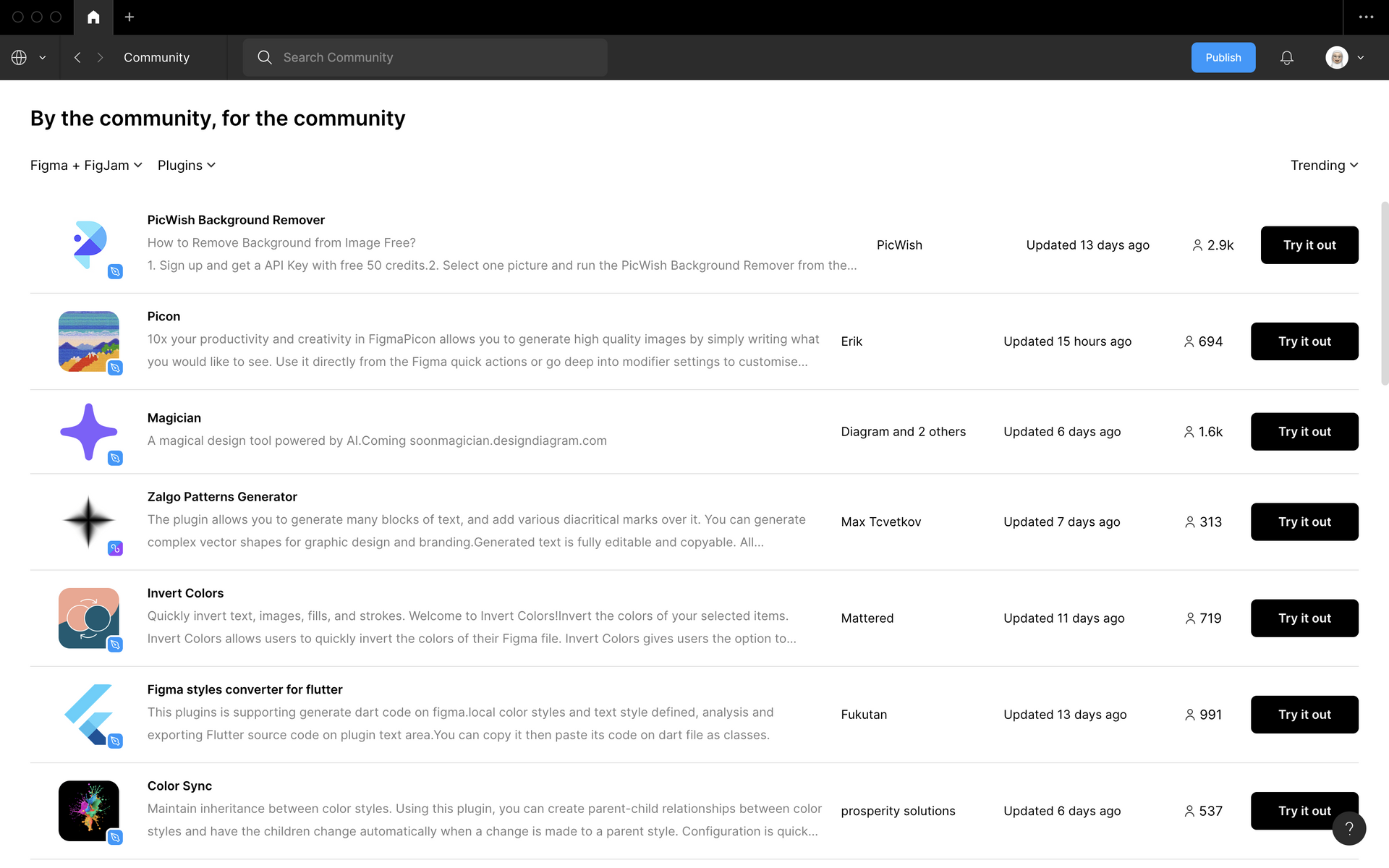
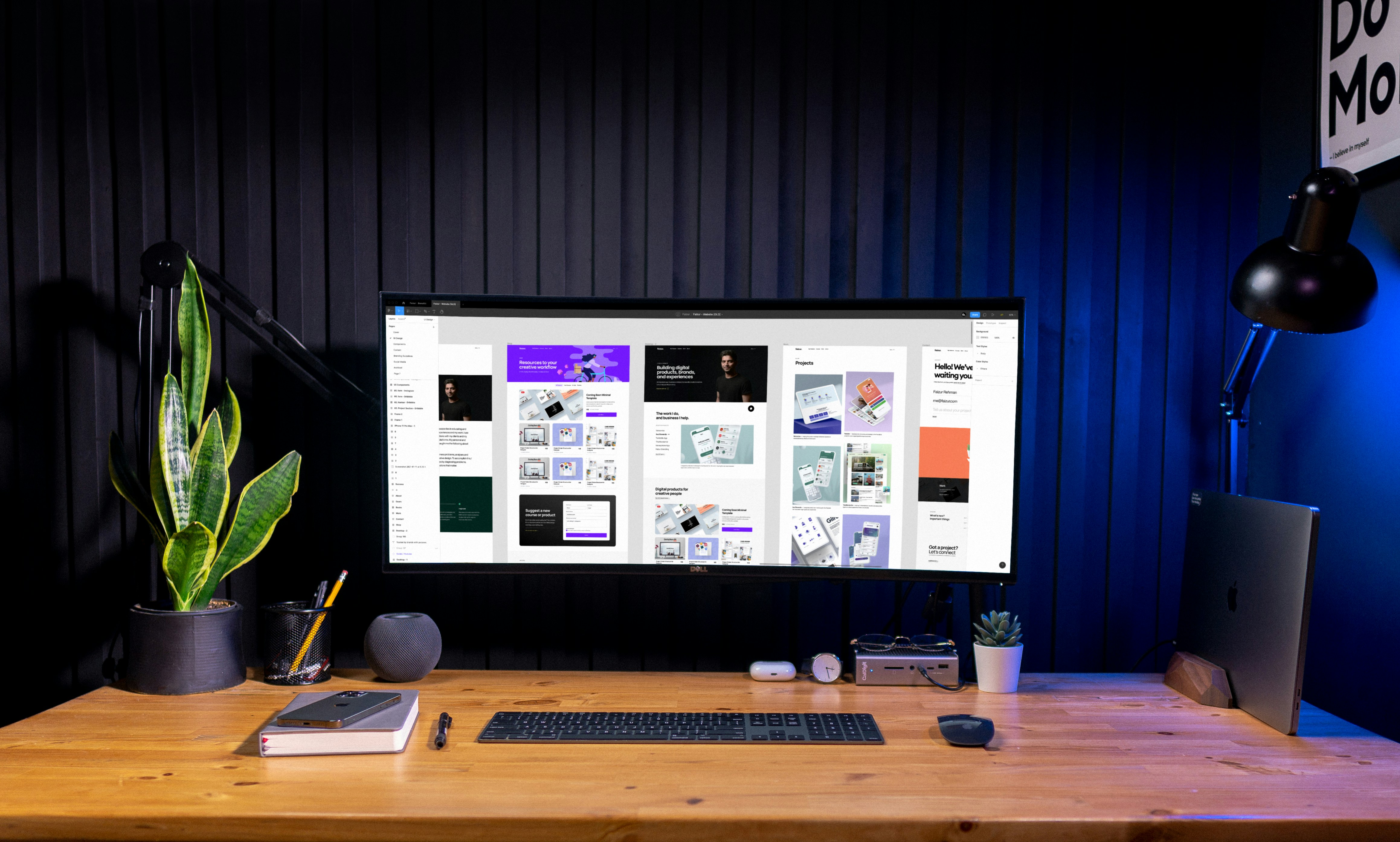
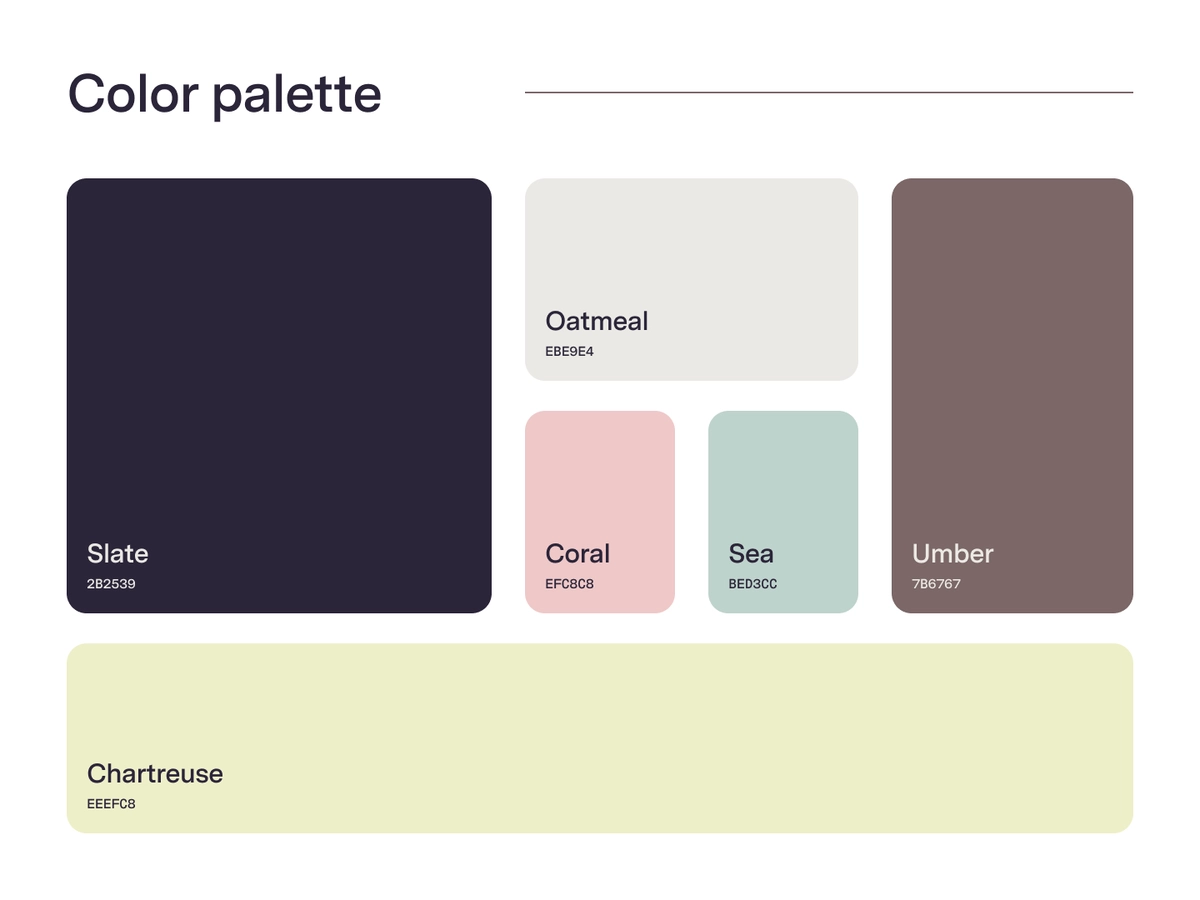



.png)
